af Martin Brinkmann oktober 07, 2019 i Musik-og Video – Sidste Opdatering: oktober 07, 2019 – 6 kommentarer
ScreenToGif er en populær tv-optager til Windows-operativsystemet, designet til at optage en del af skærmen på Windows. Programmets navn kan tyde på, at det kan gemme optagelser som animerede gif-filer, men det er ikke tilfældet.
Ashwin anmeldt ScreenToGif i juli 2019, og jeg foreslår, at du tjekke hans anmeldelse for en oversigt. Kun så meget: ScreenToGif er en nem at bruge screen recorder; alt du behøver at gøre er at downloade den bærbare eller setup (opsætning) version af programmet, og køre det direkte, eller efter installation.
Den er strømlinet interface er let at bruge og det tager bare en håndfuld klik for at starte en ny optagelse. Programmet vises et billede på skærmen, som du kan ændre størrelsen på at justere optagelses område i overensstemmelse hermed. Optagelsen er lagt i den indbyggede editor, som giver dig mulighed for at gøre lyset redigeringer til optagelse, før du gemmer det til det lokale system.
Tip: tjek andre optagere såsom Instagiffer, QGifer, eller GifCam, som vi har gennemgået tidligere.
En af de nye funktioner i den seneste version af ScreenToGif er markøren der bevæger optagelse ramme baseret på positionen af musen. Du var nødt til at flytte optagelsen område manuelt i tidligere versioner, hvis du ønskede at optage en anden del af skærmen.
Mus følgende er ikke aktiveret som standard. Åbne programmet indstillinger og markere den ønskede indstilling under Anvendelse > Screen Recorder for at aktivere det.
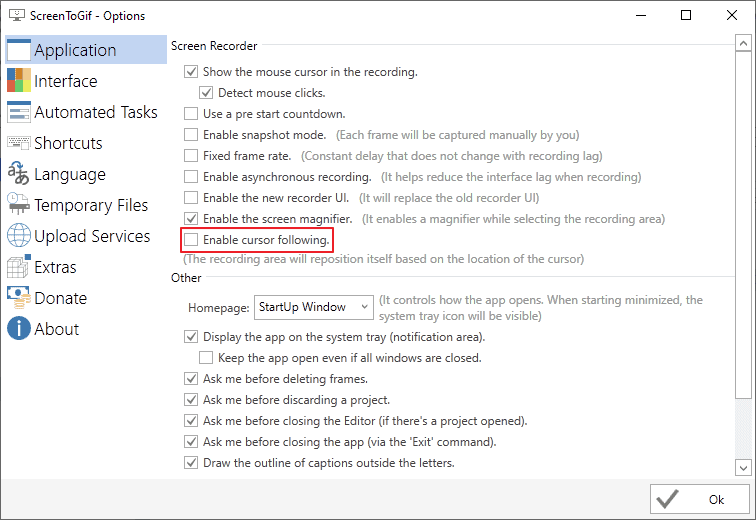
ScreenToGif minder dig om, at du er nødt til at indstille en genvej tast for at deaktivere mus følgende. Trin sam obligatorisk, og du er taget direkte til afsnittet genveje af muligheder for at indstille en genvej til at aktivere og deaktivere musemarkøren følgende.
Bemærk, at du ikke kan bruge musen til at interagere med knapperne på optagelse frame længere, som det bevæger sig væk automatisk. Bruge genveje, F7 for at starte en optagelse, og F8 for at afslutte det.
Der er også en mærkbar forsinkelse, når optagelsen rammen bevæger sig på skærmen, baseret på markøren aktivitet; dette har ingen indvirkning på optagelsen, men det tager et sekund eller så, for den ramme at dukke op igen på den nye position.

De udvikler tilføjet en række opgaver, automation valg til applikationen. Du kan få adgang til disse indstillinger under Automatiserede Opgaver. En standard opgave at fremhæve museklik er allerede opført der, og du kan tilføje andre opgaver med et klik på plus-ikonet.
De tre nye opgaver er skygge, som tilføjer en skygge til optagelse, fremskridt, som tilføjer et fremskridt, der er overlay, og grænsen, som tilføjer en grænse overlay. Du skal bare vælge en af de opgaver, tilføj liste for at tilpasse og gemme den, så den udføres automatisk af screen recorder. Du kan ændre rækkefølgen af automatiserede opgaver i menuen.
ScreenToGif 2.19 omfatter flere andre funktioner som evnen til at deaktivere eller dublering af afspilning i editoren eller en ny skyderen for gennemsigtighed i den farve selector værktøj.
Afsluttende Ord
ScreenToGif er et nyttigt ligetil screen recorder til Windows. Den er ideel til hurtig og korte optagelser, men da det understøtter andre formater end gif, kan også arbejde for større demo-videoer.
Nu kan Du: bruger du en skærm optager på dine systemer?